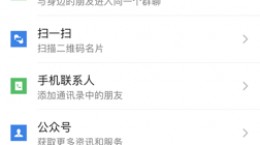小猿搜题怎么设置年级,有很多的用户之前也是没有设置过年级,从而导致自己搜出来的题目都是太简单了,不是自己这个年级的题目,对此也是想要知道这个怎么设置年级,毕竟这样搜索出来的答案更加精准,让你学习新的知识更快,下面就给大家带来详细介绍。
小猿搜题怎么设置年级

1、首先我们点击打开“小猿搜题”app。

2、在左上角找到“头像”图标并点击(旁边有着年级),点击后在里面选择适合自己的年级。

3、在右下角找到“我”,然后在右上角上找到“设置”功能图标并点击。

4、在第二栏中就能够看见“年级”功能并点击。

5、在这里可以选择“小学”“初中”“高中”以及“大学”,然后在点击下方的“保存”。(这样年级就被我们以及设置成功了)

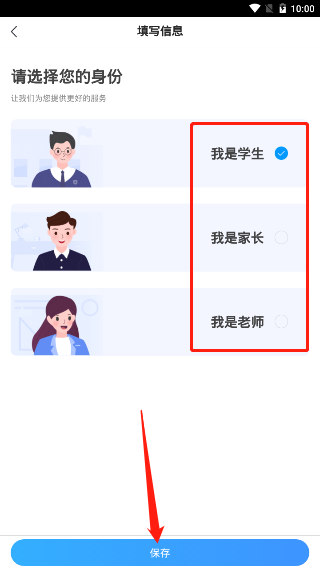
6、回到“设置”中,在上方有着“身份”选择,选择你对应的身份,里面有着“晚上学生”“晚上家长”“我是老师”,选择好身份后在点击下方的保存。

7、在设置中还有着“护眼模式”,如果用户长时间的使用,建议把这个功能开启。